- Ragioni dietro il crash di BlueStacks su Windows 11
- Come risolvere il crash di BlueStacks sul tuo PC Windows 11?
- Correzione 1: reinstallare BlueStacks con l’ultima versione
- Correzione 2: modifica le impostazioni di BlueStacks
- Correzione 3: scarica l’ultimo motore grafico
- Correzione 4: rimuovere un antivirus di terze parti
- Correzione 5: disattivare il servizio Hyper V
- Parole finali
- Come velocizzare BlueStacks su Windows 10?
- Perché BlueStacks continua a bloccarsi?
- Come risolvere i problemi di prestazioni di BlueStacks su Windows 11?
- Come risolvere i problemi di prestazioni di BlueStacks?
- Perché BlueStacks continua a bloccarsi in Windows 10?
- Come riparare Fallout 4 BlueStacks continua a bloccarsi?
- Come risolvere BlueStacks che non risponde su Windows 11?
- Come risolvere BlueStacks che si arresta in modo anomalo e in ritardo?
- Perché il mio BlueStacks è così lento?
- Come faccio a sbloccare l’estensione BlueStacks?
- Cosa fare se BlueStacks si arresta in modo anomalo sul mio PC?
- Come posso risolvere BlueStacks che non funziona su Windows 10?
- Come risolvere BlueStacks che non risponde a Windows 10?
- Come creare una nuova istanza di BlueStacks 5?
BlueStacks è la piattaforma ideale se vuoi divertirti con giochi e applicazioni Android sul tuo PC Windows. In effetti, è considerato il miglior emulatore Android mai rilasciato per Windows. La maggior parte delle funzionalità di base di BlueStacks sono gratuite. Ma se vuoi avere un maggiore controllo sulle tue applicazioni Android puoi optare per il piano premium. Ciò che rende BlueStacks il migliore del suo genere è che, simile agli smartphone Android, BlueStacks ha anche il Google Play Store da cui puoi scaricare le tue applicazioni preferite.
Ma come qualsiasi altra cosa su Internet, anche BlueStacks ha una serie di problemi. Tra questi, l’arresto anomalo di BlueStacks su PC Windows 11 è stato recentemente fonte di preoccupazione per gli utenti. In effetti, gli utenti stanno riscontrando due tipi di problemi di arresto anomalo con BlueStacks. Innanzitutto, BlueStacks si arresta in modo anomalo con un messaggio “si è verificato un errore imprevisto”. mentre in un altro caso, mostra una schermata blu della morte seguita da un crash completo.
Sebbene possano esserci diversi motivi alla base del problema, il più delle volte il software danneggiato o una versione obsoleta della piattaforma causano l’arresto anomalo. Quindi, se stai affrontando anche problemi di arresto anomalo di BlueStacks su Windows 11, allora questo è il posto dove devi essere. Qui, condivideremo diverse soluzioni alternative su come risolvere BlueStacks che si arresta in modo anomalo sul tuo PC Windows 11? Quindi, senza ulteriori indugi, iniziamo.
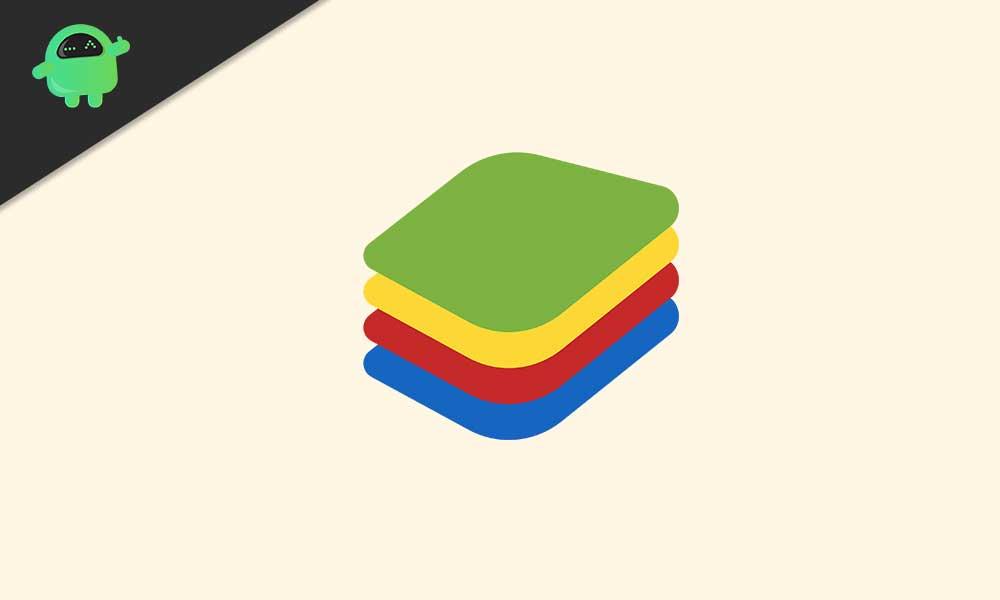
Ragioni dietro il crash di BlueStacks su Windows 11
Come accennato, possono esserci diversi motivi per cui si verificano problemi di arresto anomalo di BlueStacks su Windows 11. Tuttavia, alcuni dei più comuni sono elencati di seguito.
- Una versione danneggiata o obsoleta di BlueStacks può fungere da catalizzatore nei problemi di arresto anomalo.
- BlueStacks si arresterà in modo anomalo su un PC Windows 11 se hai mantenuto abilitata l’opzione Hyper-V.
- Le applicazioni antivirus di terze parti come Norton e AVG possono fungere da barriera tra BlueStacks e Windows 11.Di conseguenza, potresti dover affrontare il problema di arresto anomalo.
- Non solo BlueStacks, ma qualsiasi applicazione orientata alla grafica si arresterà in modo anomalo su Windows 11 se non hai aggiornato i driver grafici per molto tempo.
- BlueStacks ha bisogno di una buona quantità di spazio per funzionare senza problemi. Se non fornito, potresti dover affrontare diversi problemi con l’applicazione, incluso il problema di arresto anomalo.
Ora che sei a conoscenza dei motivi principali che sono responsabili del problema di arresto anomalo di BlueStacks, è tempo di controllare come risolverli.
Annunci
Annuncio
Risolvi il problema di arresto casuale di Windows 11
Come correggere l’errore del dispositivo I/O del disco rigido esterno in Windows 11/10
Come risolvere se i video 4K non vengono riprodotti su Windows 11
Come risolvere se il dispositivo di scorrimento della luminosità manca su Windows 11 e 10
Come risolvere il problema con lo scanner che non funziona su Windows 11
Come risolvere il crash di BlueStacks sul tuo PC Windows 11?
Come accennato, ci sono diversi motivi che possono causare l’arresto anomalo di BlueStacks su Windows 11. Pertanto, dovrai risolvere questi problemi se vuoi eliminare il problema del graffio della colla. Quindi, ecco diverse soluzioni alternative che puoi provare a risolvere BlueStacks che si arresta in modo anomalo sul problema del tuo PC Windows 11.
Correzione 1: reinstallare BlueStacks con l’ultima versione
Come accennato nelle cause, un driver obsoleto può fungere da catalizzatore per avviare i problemi di BlueStacks, incluso il problema di arresto anomalo. Se non aggiorni l’applicazione BlueStacks da molto tempo, è molto probabile che dovrai affrontare il problema di arresto anomalo. Come soluzione, reinstalla BlueStacks con l’ultima versione.
Anche se hai già l’ultima versione di BlueStacks, ti consigliamo comunque di reinstallarla almeno una volta. La reinstallazione di un’applicazione rimuove tutti i file danneggiati che causavano il problema. Tuttavia, questi sono i passaggi che devi seguire per reinstallare BlueStacks con l’ultima versione di Windows 11.
- Premere il tasto Windows per aprire il menu di avvio.
- Nella barra di ricerca, digita Pannello di controllo e premi invio.
- Fare clic su “Disinstalla un programma”.

Annunci
- Qui troverai un elenco di tutte le applicazioni installate sul tuo PC Windows 11. Fare clic con il pulsante destro del mouse su BlueStacks e selezionare disinstalla.

Hai finalmente disinstallato BlueStacks dal tuo PC Windows 11. Ora è il momento di scaricare l’ultima versione, BlueStacks 5 (al momento della stesura dell’articolo). Quindi, ecco cosa devi fare.
- Apri Google Chrome e digita BlueStacks 5 e premi invio.
- Vai al primo link, ovvero il sito Web ufficiale di BlueStacks.
- Fare clic su “Scarica”.

Annunci
Una volta scaricato, installalo sul tuo sistema e controlla se stai ancora affrontando il problema di arresto anomalo di BlueStacks. In caso contrario, sei a posto. Tuttavia, se il problema persiste, è tempo di entrare negli aspetti tecnici delle soluzioni alternative.
Correzione 2: modifica le impostazioni di BlueStacks
BlueStacks è un’applicazione orientata alla grafica, ecco perché si consiglia di utilizzarla solo su un PC di fascia alta. Ma cosa succede se si blocca anche su un PC Windows 11 con specifiche elevate?
Se questo è il caso, significa che non hai allocato abbastanza RAM e core CPU per l’applicazione. I core RAM e CPU assicurano che BlueStacks offra le migliori prestazioni che escludono automaticamente il problema di arresto anomalo. Quindi, ecco cosa devi fare per regolare le impostazioni di BlueStacks.
- Apri l’applicazione BlueStacks su Windows 11.
- Premi il tasto di scelta rapida Ctrl + Maiusc + I per aprire il menu delle impostazioni su BlueStacks.
- Ora dovrai modificare alcuni numeri di diverse opzioni presenti nella sezione “Prestazioni”.
- Modificare l'”allocazione CPU” su 4 core.
- Modificare l’allocazione della memoria su “Alta” (4 GB).
- Nella modalità Performance, scegli “Alte prestazioni”.

Ora vai alla sezione “Grafica” delle impostazioni.
- Assicurati che la modalità del motore grafico e il renderer grafico siano impostati rispettivamente su “Prestazioni” e “OpenGL”.
- Cambia il renderer dell’interfaccia su “OpenGL” e le texture ASTC (Beta) su “Decodifica software”.
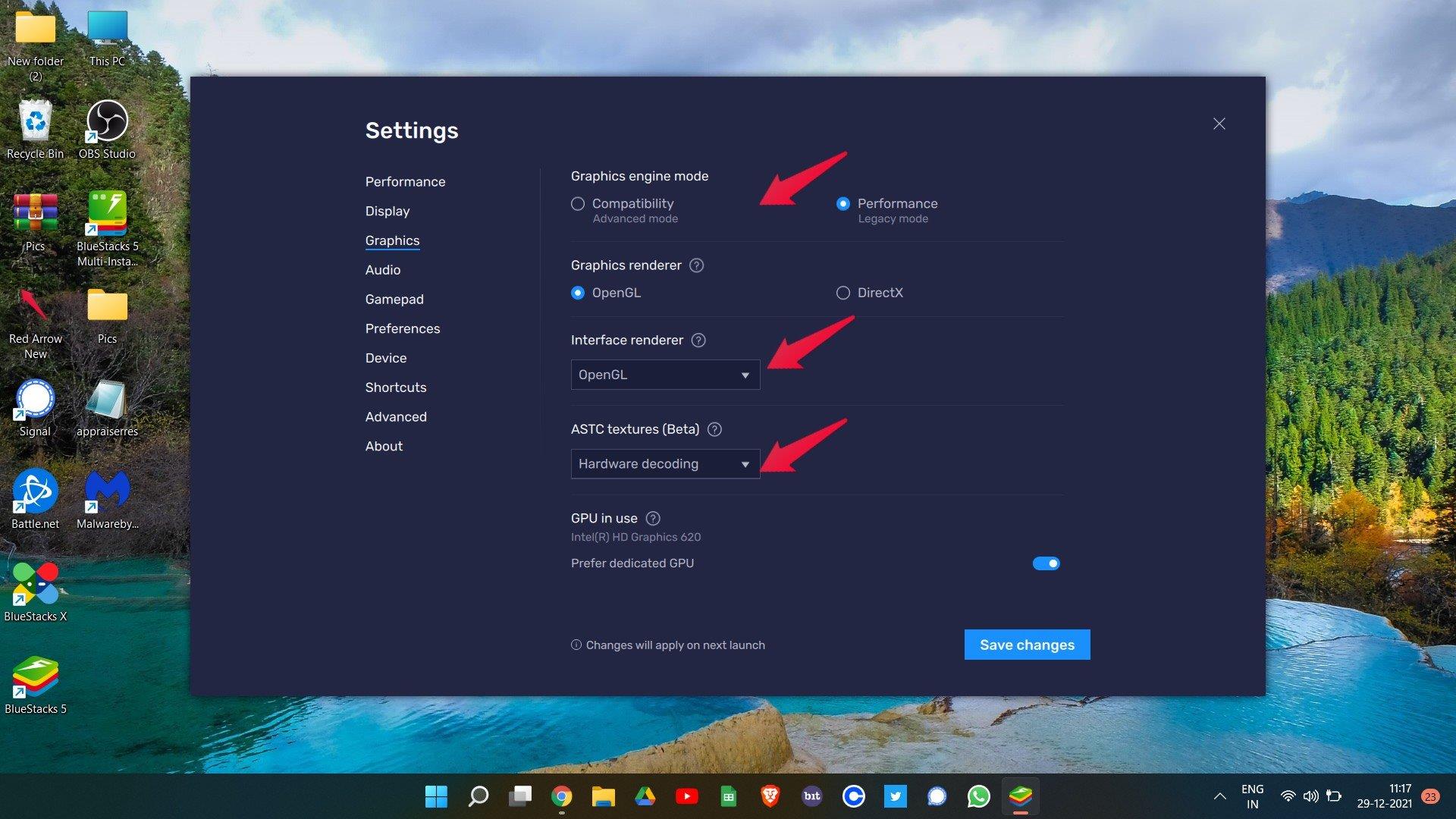
Al termine, fai clic su “Salva modifiche”.Ora riavvia BlueStacks e verifica se stai ancora affrontando il problema di arresto anomalo.
Correzione 3: scarica l’ultimo motore grafico
Un driver grafico obsoleto può causare l’arresto anomalo di BlueStacks su Windows 11. In molti casi è stato notato che il problema di arresto anomalo di BlueStacks è stato risolto semplicemente aggiornando il driver grafico. Quindi, se sul tuo sistema è installata una GPU Nvidia, puoi fare clic su questo link per visitare il sito Web ufficiale di Nvidia e scaricare l’aggiornamento secondo il tuo modello di GPU. Lo stesso vale per AMD Ryzen. Basta visitare il sito ufficiale tramite questo link, scaricare l’aggiornamento come da modello.
Ma cosa succede se il tuo Windows 11 dispone solo di una scheda grafica dedicata? In tal caso, dovresti lasciare che Windows decida quale aggiornamento è utile per il tuo sistema. Quindi, segui i passaggi indicati di seguito per scoprire cosa devi fare.
- Premere il tasto Windows per aprire il menu Start.
- Nella barra di ricerca, digita “Gestione dispositivi” e premi invio.
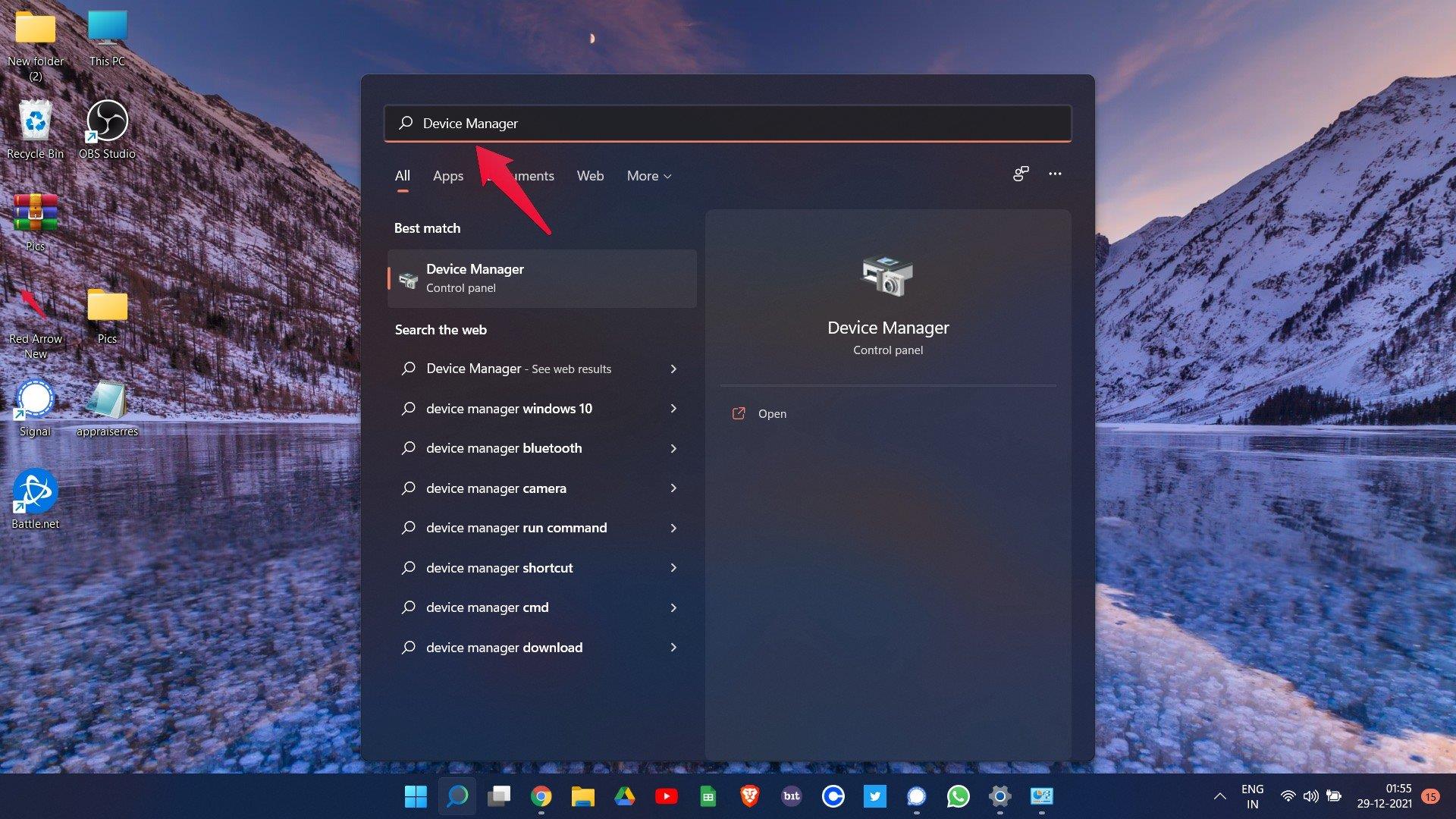
- Verrà visualizzata la finestra di gestione dei dispositivi.
- Espandi l’opzione “Adattatore display” toccandolo due volte.
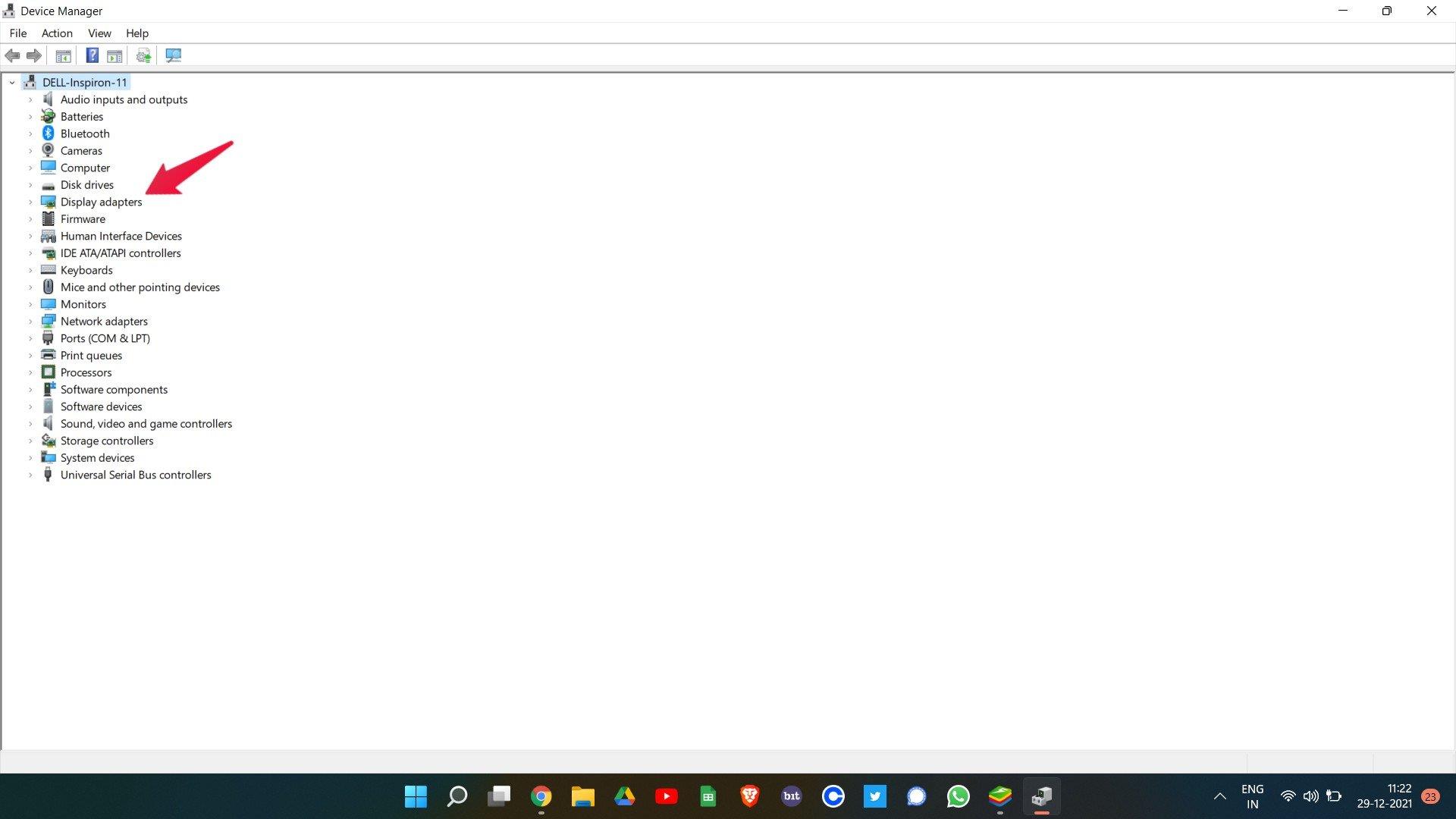
- Ora, fai clic con il pulsante destro del mouse su Intel HD Graphics e seleziona Aggiorna driver.
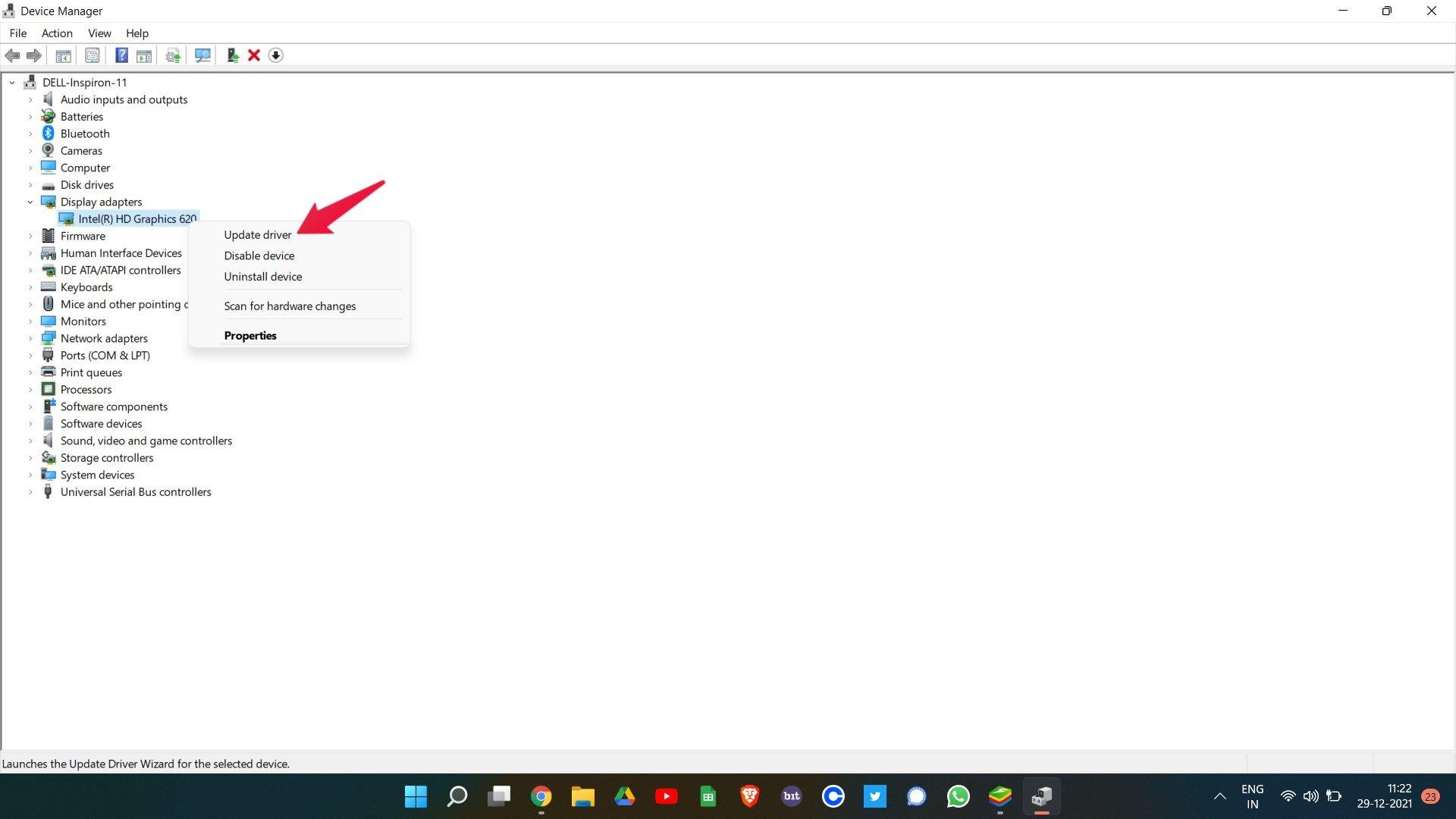
- Infine, scegli l’opzione “Cerca automaticamente il driver” per avviare il processo di aggiornamento.
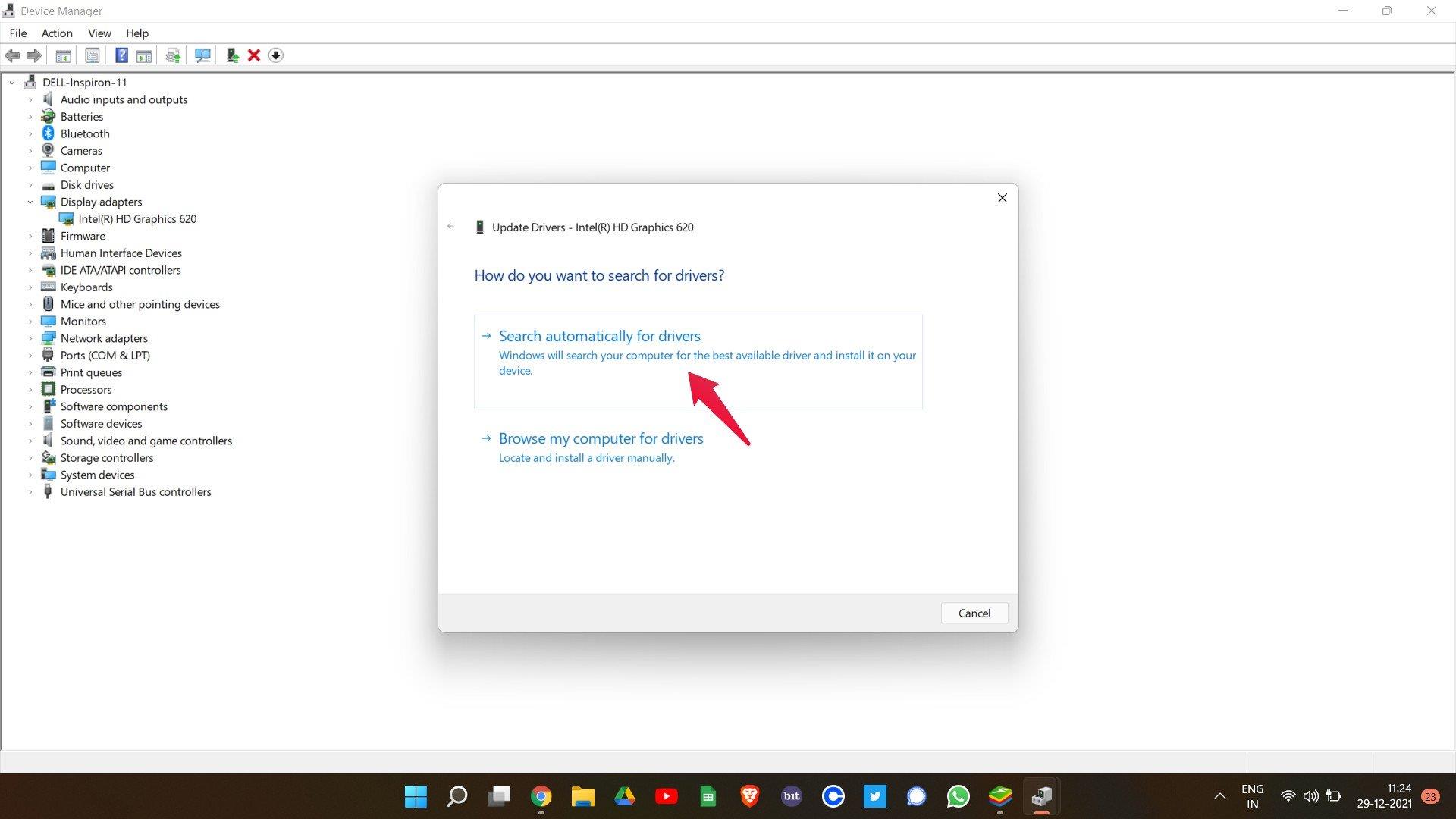
Una volta aggiornato, riavvia BlueStacks e controlla se il problema è stato risolto o meno. In caso contrario, passare alla soluzione alternativa successiva.
Correzione 4: rimuovere un antivirus di terze parti
Antivirus di terze parti e BlueStacks hanno una lunga storia di rivalità. La maggior parte dei problemi che hanno origine in BlueStacks sono causati da un antivirus di terze parti. Qualsiasi programma antivirus come Avast, Norton, Malwarebytes o qualsiasi altra cosa che hai installato sul tuo PC Windows 11 può causare il problema. Quindi, se vuoi eliminare il problema di arresto anomalo di BlueStack, dovrai disinstallare questi programmi antivirus.
Tieni presente che dovresti utilizzare questo metodo solo se ritieni che BlueStacks sia più importante per te rispetto all’installazione di un programma antivirus sul tuo sistema. Quindi, ecco i passaggi che devi seguire.
- Vai su Pannello di controllo > Disinstalla un programma
- Nella finestra Avanzamento e funzionalità, fai clic con il pulsante destro del mouse su qualsiasi programma antivirus di terze parti che hai installato sul tuo PC. E quindi seleziona disinstalla.
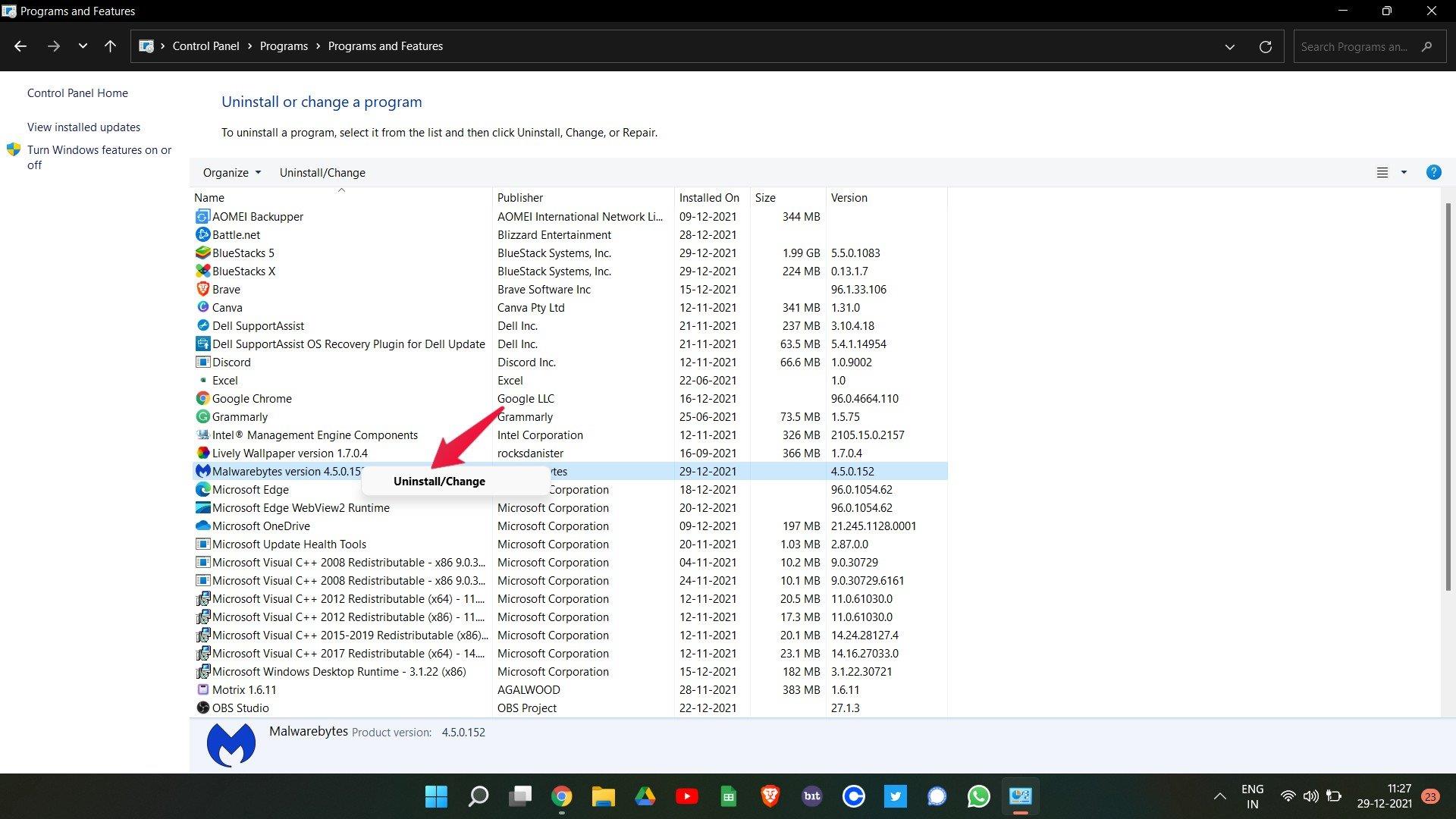
Una volta completato il processo di disinstallazione, riavviare il sistema. Ora avvia BlueStacks e controlla se il problema è stato risolto o meno.
Correzione 5: disattivare il servizio Hyper V
Se utilizzi un emulatore Android da molto tempo, devi essere a conoscenza del servizio Hyper-V e di come è responsabile dei diversi problemi che ne derivano. La disattivazione dei servizi Hyper V è uno dei modi migliori per risolvere BlueStacks che si arresta in modo anomalo sul problema del PC Windows 11. Tieni presente che la disabilitazione di questo servizio degraderà le prestazioni del tuo sistema. Ma il commercio sembra giusto in quanto otterrai un intrattenimento BlueStacks senza interruzioni in cambio di un leggero degrado delle prestazioni del sistema.
Esistono un paio di modi per disabilitare il servizio Hyper V su PC Windows 11. Condivideremo entrambi i metodi in modo che tu possa utilizzare quello che ritieni più facile da usare.
- Aprire il menu Start premendo il tasto Windows.
- Nella barra di ricerca digita CMD e clicca su apri come amministratore.
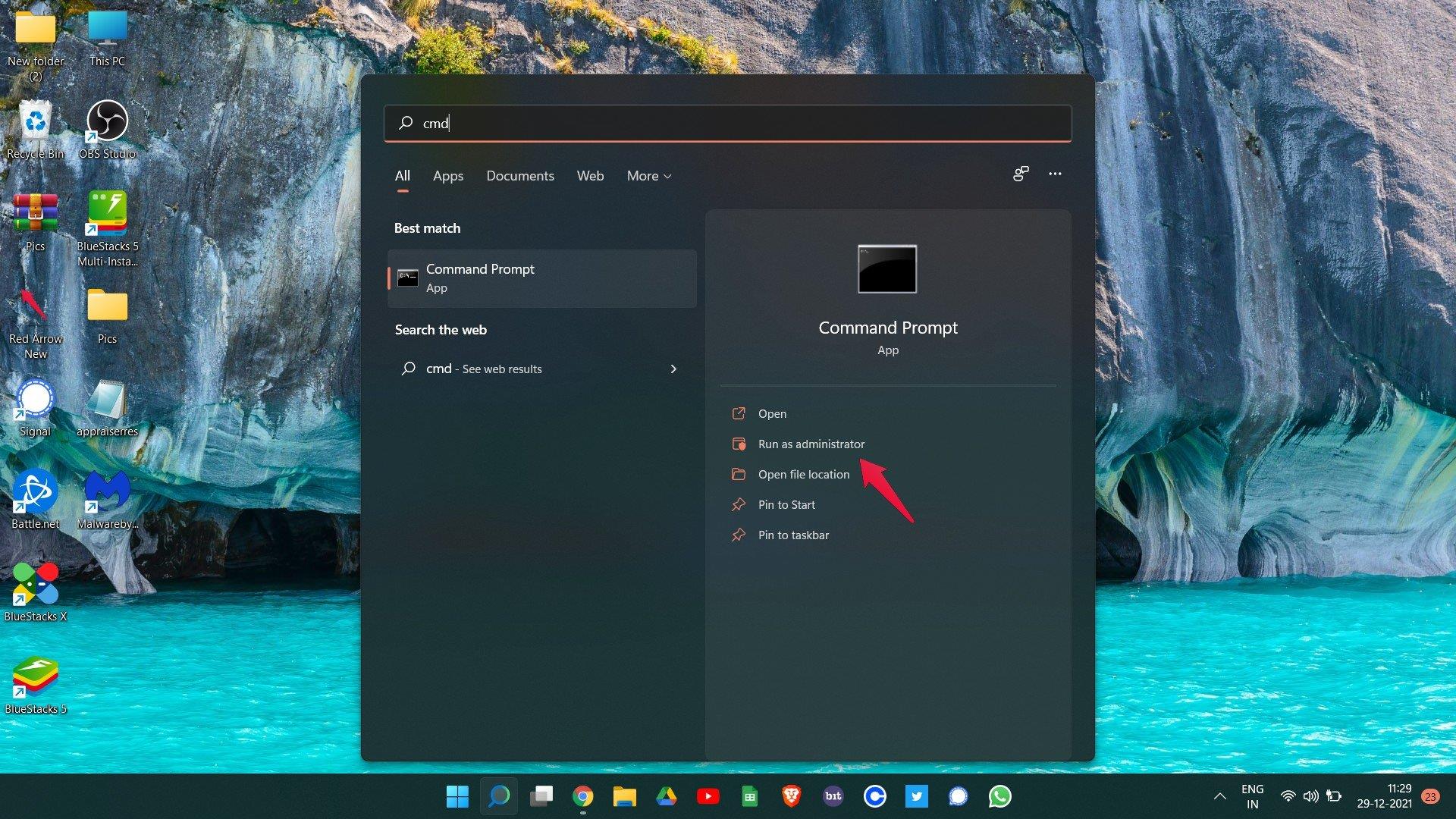
- Ora, nell’apposito spazio, digita il codice sotto indicato e premi invio.
bcdedit /set hypervisorlaunchtype disattivato
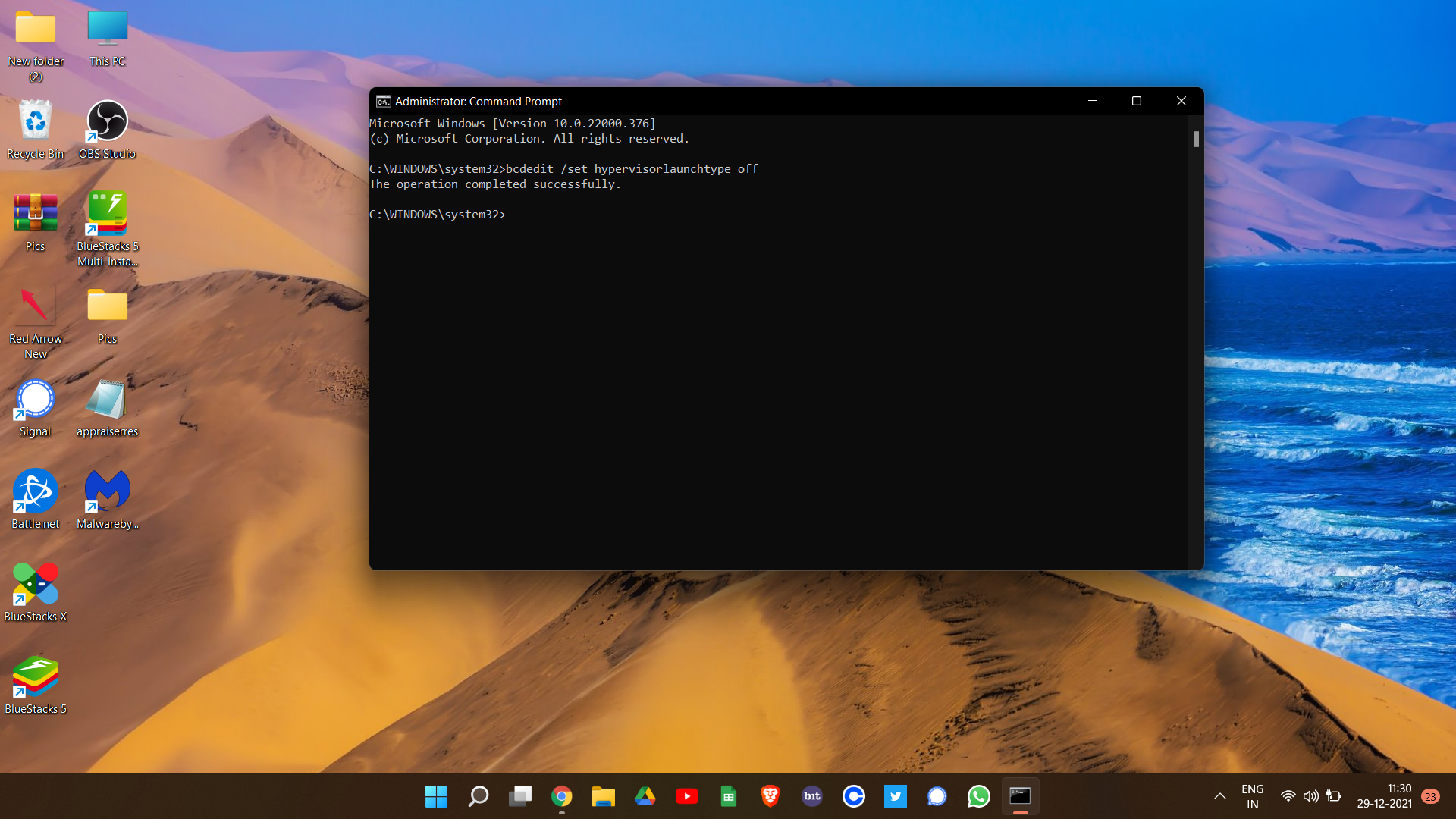
Ci vorranno alcuni secondi per disabilitare il servizio Hyper-V. Ora diamo un’occhiata al secondo metodo che puoi utilizzare per disabilitare questo servizio.
- Vai su Pannello di controllo > Disinstalla un programma.
- Fai clic su “Attiva o disattiva le funzionalità di Windows”.
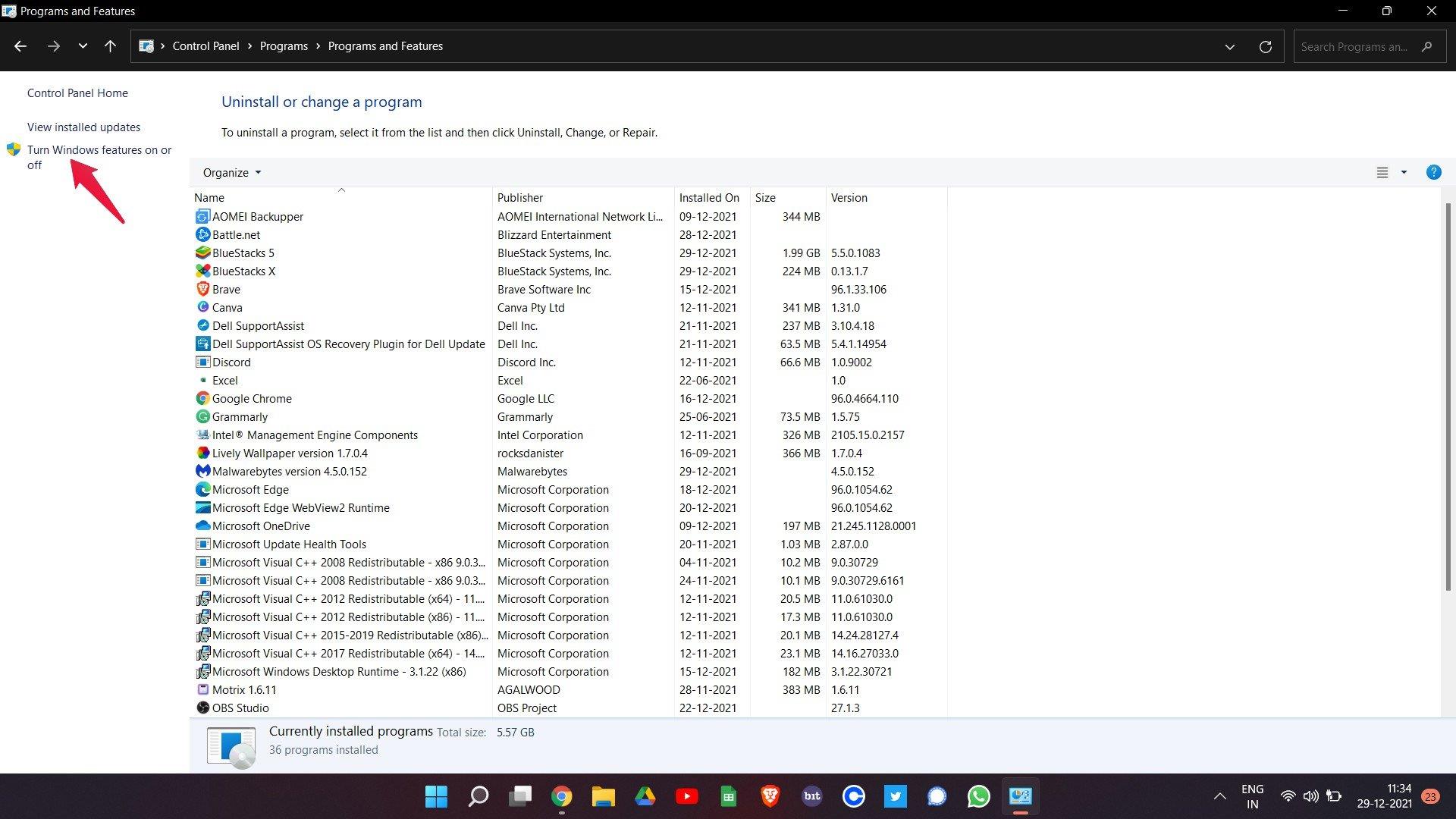
- Deseleziona la “Piattaforma Windows Hyperversion” e fai clic su OK.
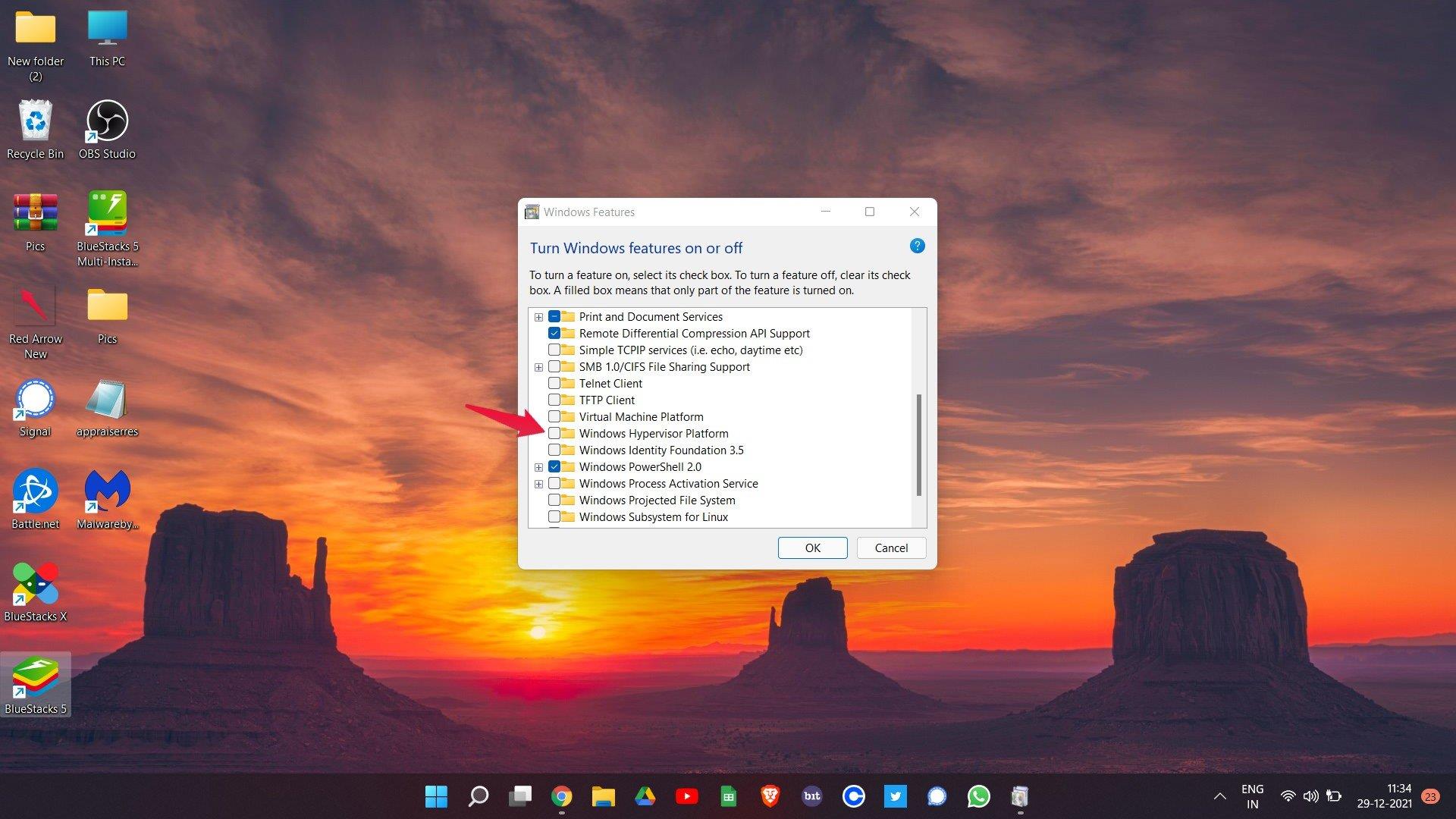
Questo è tutto. Hai finalmente disabilitato il servizio Hyper-V sul tuo PC Windows 11. Ora, riavvia BlueStacks sul tuo sistema. Sarai sorpreso di vedere che non stai più affrontando BlueStacks che si arresta in modo anomalo sul tuo PC Windows 11.
Parole finali
Questi sono stati alcuni dei passaggi con cui è possibile risolvere BlueStacks che si arresta in modo anomalo sul problema del PC Windows 11.Poiché non esiste una soluzione alternativa specifica rilasciata dagli sviluppatori di Windows o BlueStacks per il problema di arresto anomalo, potrebbe essere necessario eseguire tutte le soluzioni alternative per sbarazzartene. Tuttavia, facci sapere nei commenti se hai beneficiato delle soluzioni alternative sopra menzionate o meno. Puoi anche condividere qualsiasi altra correzione che ritieni possa essere utile nella situazione.
FAQ
Come velocizzare BlueStacks su Windows 10?
Premi il tasto di scelta rapida Ctrl + Maiusc + I per aprire il menu delle impostazioni su BlueStacks. Ora dovrai modificare alcuni numeri di diverse opzioni presenti nella sezione “Prestazioni”. Modificare l'”allocazione CPU” su 4 core. Modificare l’allocazione della memoria su “Alta” (4 GB). Nella modalità Performance, scegli “Alte prestazioni”.
Perché BlueStacks continua a bloccarsi?
È possibile che il tuo programma antivirus interferisca con BlueStacks. Per verificare se questo sta causando il problema di arresto anomalo di BlueStacks, puoi disabilitarlo temporaneamente o disinstallarlo perché a volte disabilitarlo non funzionerà. Sulla tastiera, premi contemporaneamente il tasto logo Windows e il tasto R per aprire la casella Esegui.
Come risolvere i problemi di prestazioni di BlueStacks su Windows 11?
Apri l’applicazione BlueStacks su Windows 11. Premi il tasto di scelta rapida Ctrl + Maiusc + I per aprire il menu delle impostazioni su BlueStacks. Ora dovrai modificare alcuni numeri di diverse opzioni presenti nella sezione “Prestazioni”. Modificare l'”allocazione CPU” su 4 core. Modificare l’allocazione della memoria su “Alta” (4 GB).
Come risolvere i problemi di prestazioni di BlueStacks?
Premi il tasto di scelta rapida Ctrl + Maiusc + I per aprire il menu delle impostazioni su BlueStacks. Ora dovrai modificare alcuni numeri di diverse opzioni presenti nella sezione “Prestazioni”.
Perché BlueStacks continua a bloccarsi in Windows 10?
Con impostazioni di gioco errate, Bluestacks continua ad arrestare in modo anomalo Windows 10. Ad esempio, è necessario assicurarsi che la RAM allocata per il gioco sia sufficiente. Come controllare e modificare le impostazioni di gioco? Segui questi passi.Passaggio 1: apri Bluestacks e fai clic sul pulsante a forma di ingranaggio nell’angolo in basso a destra per aprire le Impostazioni.
Come riparare Fallout 4 BlueStacks continua a bloccarsi?
Passaggio 1: accedere alla sezione Programmi e funzionalità eseguendo nuovamente il passaggio 1 nella soluzione 3. Passaggio 2: fai clic con il pulsante destro del mouse sul programma antivirus dai programmi elencati e fai clic su Disinstalla. Quindi conferma e termina il processo. Passaggio 3: ora controlla se l’app Bluestacks continua a bloccarsi. Sei turbato dal problema di arresto anomalo di Fallout 4?
Come risolvere BlueStacks che non risponde su Windows 11?
Apri l’applicazione BlueStacks su Windows 11. Premi il tasto di scelta rapida Ctrl + Maiusc + I per aprire il menu delle impostazioni su BlueStacks. Ora dovrai modificare alcuni numeri di diverse opzioni presenti nella sezione “Prestazioni”. Modificare l'”allocazione CPU” su 4 core.
Come risolvere BlueStacks che si arresta in modo anomalo e in ritardo?
Correzione 1: regola le impostazioni di gioco. Innanzitutto, devi assicurarti di aver allocato abbastanza RAM e core CPU nelle impostazioni di BlueStacks. Ciò aumenterà le prestazioni ed eviterà arresti anomali/ritardi del gioco. Ecco come farlo: fai clic sul pulsante a forma di ingranaggio nell’angolo in basso a destra per aprire il menu Impostazioni.
Perché il mio BlueStacks è così lento?
L’esecuzione di molti programmi può rallentare, ritardare o addirittura arrestare in modo anomalo i tuoi BlueStacks, specialmente quando hai allocato più RAM e core CPU a BlueStacks. Pertanto, puoi chiudere i programmi indesiderati da Task Manager: sulla tastiera, premi Ctrl + Maiusc + Esc per aprire Task Manager.
Come faccio a sbloccare l’estensione BlueStacks?
Dopo aver avviato l’ultima versione di BlueStacks, verrà visualizzato un popup “Estensione di sistema bloccata”. Qui, fai clic sul pulsante “Apri sicurezza e privacy”. 2. Il menu Sicurezza e Privacy si aprirà nella scheda Generale.
Cosa fare se BlueStacks si arresta in modo anomalo sul mio PC?
La versione Pro di Driver Easy viene fornita con supporto tecnico completo. Una volta aggiornato il driver grafico, puoi riavviare il PC e avviare BlueStacks per verificare se il problema di arresto anomalo è stato risolto correttamente.
Come posso risolvere BlueStacks che non funziona su Windows 10?
Correzione: Bluestacks si arresta in modo anomalo su Windows 10 Se il problema riguarda il tuo computer o un laptop, dovresti provare a utilizzare Reimage Plus che può scansionare i repository e sostituire i file corrotti e mancanti. Funziona nella maggior parte dei casi, quando il problema è originato da un danneggiamento del sistema.
Come risolvere BlueStacks che non risponde a Windows 10?
Sulla tastiera, premi contemporaneamente il tasto logo Windows e il tasto R per aprire la casella Esegui. Digita appwiz.cpl e premi Invio. Fai clic con il pulsante destro del mouse sull’antivirus e scegli Disinstalla, quindi segui le istruzioni sullo schermo. Riavvia il computer e avvia BlueStacks per verificare se il problema persiste.
Come creare una nuova istanza di BlueStacks 5?
Avvia BlueStacks 5 e apri Gestione multiistanza r premendo i tasti Ctrl + Maiusc + 8 o facendo clic sulla sua icona dalla barra degli strumenti laterale. 2. Sullo schermo si aprirà Multi-istanza Manager. Qui, fai clic su “Nuova istanza” per iniziare a creare l’istanza richiesta di BlueStacks 5.












